Pengantar
Word menawarkan berbagai tata letak halaman dan pilihan format yang dapat mempengaruhi bagaimana konten akan muncul di halaman. Anda dapat menyesuaikan orientasi halaman, ukuran kertas, dan margin halaman tergantung pada bagaimana Anda ingin dokumen Anda ditampilkan.
Orientasi halaman
Word menawarkan dua pilihan orientasi halaman: landscape dan portrait. Bandingkan contoh kita di bawah ini untuk melihat bagaimana orientasi dapat mempengaruhi penampilan dan jarak teks dan gambar.
Landscape berarti halaman berorientasi horisontal.
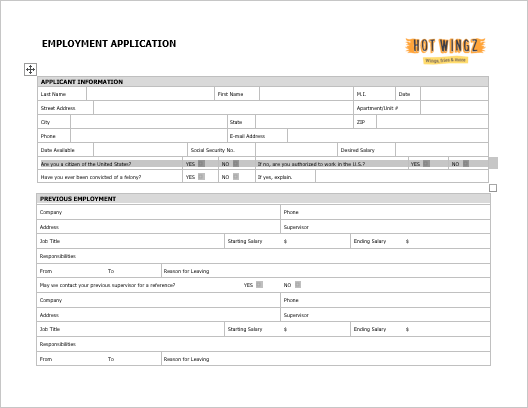
Potrait berarti halaman berorientasi vertikal.
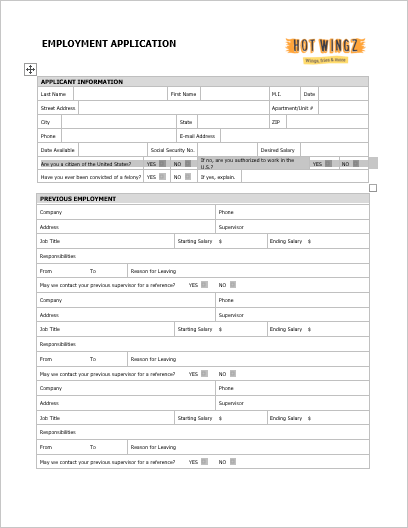
Mengubah orientasi halaman:
Pilih tab Layout.
Klik perintah Orientasi pada kelompok Page Setup.

Sebuah menu drop-down akan muncul. Klik salah satu Portrait atau Landscape untuk mengubah orientasi halaman.
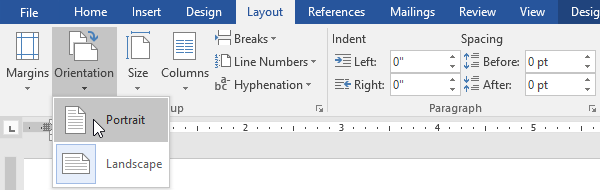
Orientasi halaman dokumen akan berubah.
Ukuran halaman
Secara default, ukuran halaman dari dokumen yang baru adalah 8.5 inci dengan 11 inci. Tergantung pada proyek Anda, Anda mungkin ingin menyesuaikan ukuran halaman dokumen Anda. Sangat penting untuk dicatat bahwa sebelum memodifikasi ukuran halaman yang default, Anda harus memeriksa melihat halaman ukuran printer Anda yang dapat ditampung.
Mengubah ukuran halaman:
Word memiliki berbagai ukuran halaman standar yang dapat dipilih.
Pilih tab Layout, kemudian klik perintah Size.

Sebuah menu drop-down akan muncul. Ukuran halaman saat itu akan disorot. Klik ukuran halaman standar yang diinginkan.
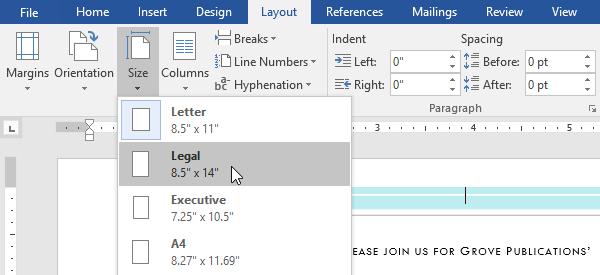
Ukuran halaman dari dokumen akan berubah.
Menggunakan ukuran halaman kustom:
Word juga memungkinkan Anda untuk menyesuaikan ukuran halaman di kotak dialog Page Setup.
Dari tab Layout, klik Size. Pilih More Paper Sizes dari menu drop-down.
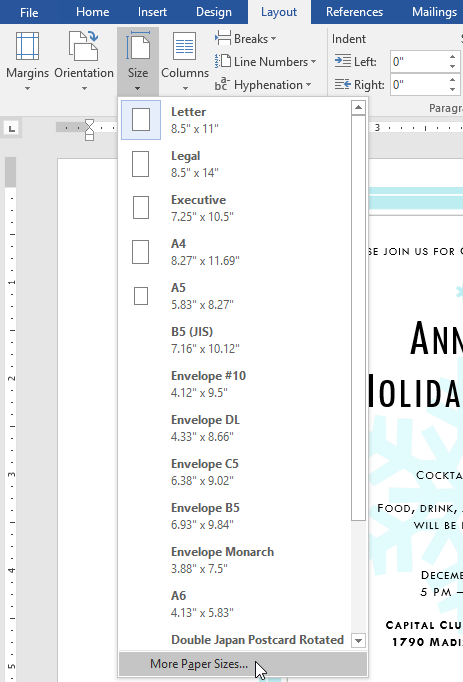
Kotak dialog Page Setup akan muncul.
Sesuakan nilai Width dan Height, kemudian klik OK.
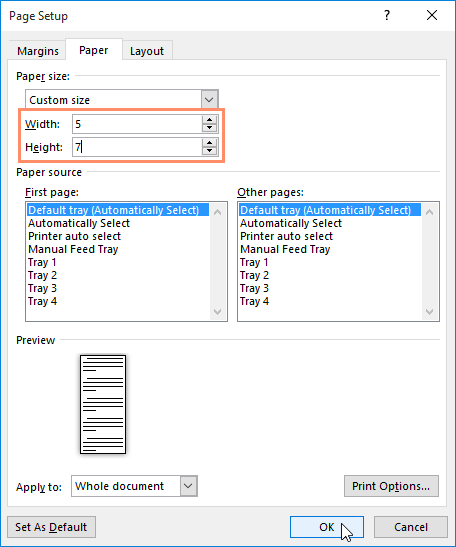
Ukuran halaman dari dokumen akan berubah.
Margin halaman
Margin adalah ruang antara teks dan tepi dokumen Anda. Secara default, margin dokumen baru ditetapkan sebagai Normal, yang berarti memiliki ruang satu inci antara teks dan tepian. Tergantung pada kebutuhan Anda, Word memungkinkan Anda untuk mengubah ukuran margin dokumen Anda.
Memformat margin halaman:
Word memiliki berbagai ukuran marjin yang telah ditetapkan untuk dipilih.
Pilih tab Layout, kemudian klik perintah Margin.

Sebuah menu drop-down akan muncul. Klik ukuran margin yang telah ditetapkan yang Anda inginkan.
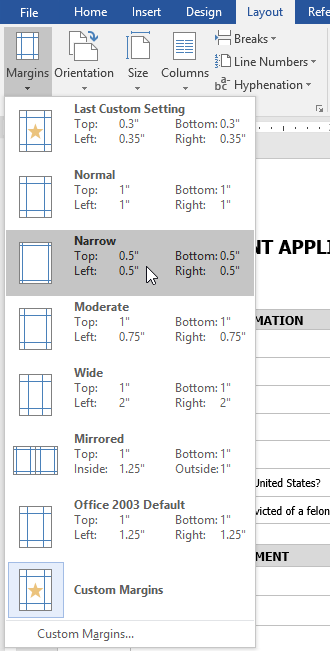
Margin dokumen akan berubah.
Menggunakan margin kustom:
Word juga memungkinkan Anda untuk menyesuaikan ukuran margin Anda di kotak dialog Page Setup.
Dari tab Layout, klik Margin. Pilih Custom Margin dari menu drop-down.
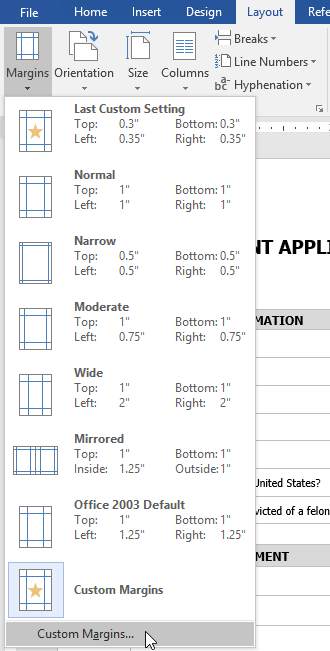
Kotak dialog Page Setup akan muncul.
Sesuaikan nilai untuk setiap margin, kemudian klik OK.
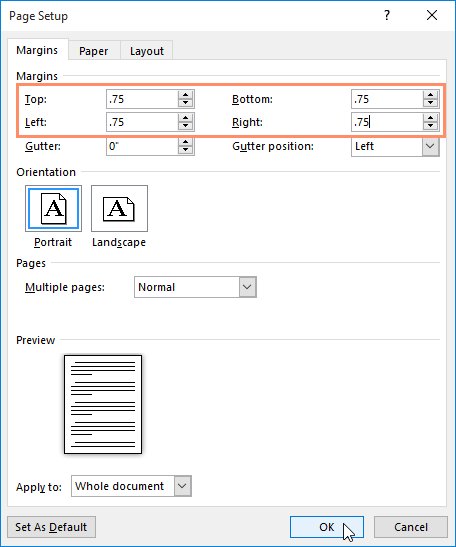
Margin dokumen akan berubah.
Anda juga dapat membuka kotak dialog Page Setup dengan menavigasi ke tab Layout dan klik panah kecil di sudut kanan bawah grup Page Setup.
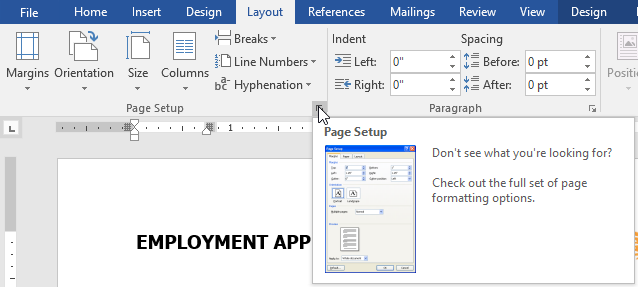
Anda dapat menggunakan fitur Word Set as Default sebagai fitur default untuk menyimpan semua perubahan format yang telah Anda buat dan secara otomatis menerapkannya ke dokumen baru.









No comments:
Post a Comment